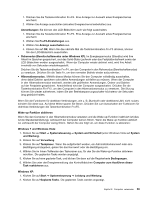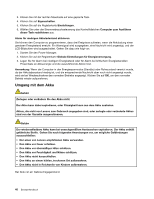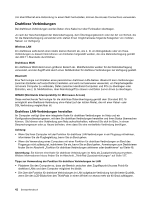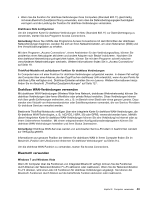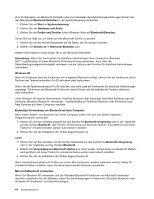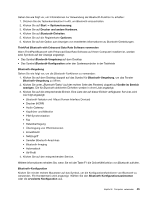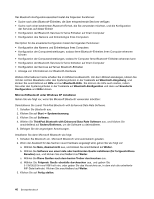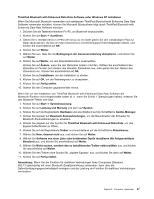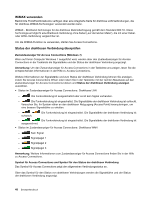Lenovo ThinkPad L421 (German) User Guide - Page 63
Drahtlose WAN-Verbindungen verwenden, verwenden, Bluetooth
 |
View all Lenovo ThinkPad L421 manuals
Add to My Manuals
Save this manual to your list of manuals |
Page 63 highlights
• Wenn Sie die Funktion für drahtlose Verbindungen Ihres Computers (Standard 802.11) gleichzeitig mit einer Bluetooth-Zusatzeinrichtung verwenden, kann dies die Datenübertragungsgeschwindigkeit verringern und die Leistung der Funktion für drahtlose Verbindungen vermindern. Drahtloses Netz konfigurieren Um die integrierte Karte für drahtlose Verbindungen im Netz (Standard 802.11) zur Datenübertragung zu verwenden, starten Sie das Programm Access Connections. Anmerkung: Bevor Sie mithilfe des Programms Access Connections mit dem Einrichten der drahtlosen Netzverbindungen beginnen, wenden Sie sich an Ihren Netzadministrator, um einen Netznamen (SSID) und Ihre Verschlüsselungsdaten zu erhalten. Mit dem Programm „Access Connections", einem Assistenten für den Verbindungsaufbau, können Sie problemlos einen Netzadapter aktivieren und andere Adapter nach Bedarf inaktivieren. Nachdem Sie eine drahtlose Netzverbindung eingerichtet haben, können Sie mit dem Programm schnell zwischen verschiedenen Netzeinstellungen wechseln. Weitere Informationen finden Sie in „Access Connections" auf Seite 19. ThinkPad-Modelle mit aufrüstbarer Funktion für drahtlose Verbindungen Ihr Computer kann mit einer Funktion für drahtlose Verbindungen aufgerüstet werden. In diesem Fall verfügt der Computer über eine Antenne, die den Zugriff auf ein drahtloses LAN unterstützt, wenn Access Points für drahtlose LANs verfügbar sind. Drahtlose Einheiten erhalten Sie von Lenovo. Weitere Informationen hierzu finden Sie im Abschnitt „ThinkPad-Zusatzeinrichtungen" auf Seite 127. Drahtlose WAN-Verbindungen verwenden Mit drahtlosen WAN-Verbindungen (Wireless Wide Area Network, drahtloses Weitverkehrsnetz) können Sie drahtlose Verbindungen über ferne öffentliche oder private Netze herstellen. Diese Verbindungen können sich über große Entfernungen erstrecken, wie z. B. im Bereich einer Stadt oder eines ganzen Landes. Dazu werden eine Vielzahl von Antennenstandorten oder Satellitensystemen verwendet, die von Service-Providern für drahtlose Services verwaltet werden. Bestimmte ThinkPad-Notebooks verfügen über eine integrierte Karte für drahtlose WAN-Verbindungen, die für drahtlose WAN-Technologien, z. B. 1xEV-DO, HSPA, 3G oder GPRS, verwendet werden kann. Mithilfe dieser integrierten Karte für drahtlose WAN-Verbindungen können Sie eine Verbindung ins Internet oder zu Ihrem Unternehmen herstellen. Mit einem entsprechenden Konfigurationsdienstprogramm können Sie drahtlose WAN-Verbindungen herstellen und ihren Status überwachen. Anmerkung: Drahtlose WAN-Services werden von autorisierten Service-Providern in bestimmten Ländern zur Verfügung gestellt. Informationen zur genauen Position der Antenne für drahtloses WAN in Ihrem Computer finden Sie im Abschnitt „Position der UltraConnect-Antennen für drahtlose Verbindungen" auf Seite 214. Um die drahtlose WAN-Funktion zu verwenden, starten Sie Access Connections. Bluetooth verwenden Windows 7 und Windows Vista Wenn Ihr Computer über die Funktionen von Integrated Bluetooth verfügt, können Sie die Funktionen durch Drücken der Tastenkombination Fn+F5 aktivieren oder inaktivieren. Wenn Sie die Tastenkombination Fn+F5 drücken, wird eine Liste mit Funktionen für drahtlose Verbindungen angezeigt. Sie können die Bluetooth-Funktionen durch Klicken auf die betreffende Funktion aktivieren oder inaktivieren. Kapitel 2. Computer verwenden 43